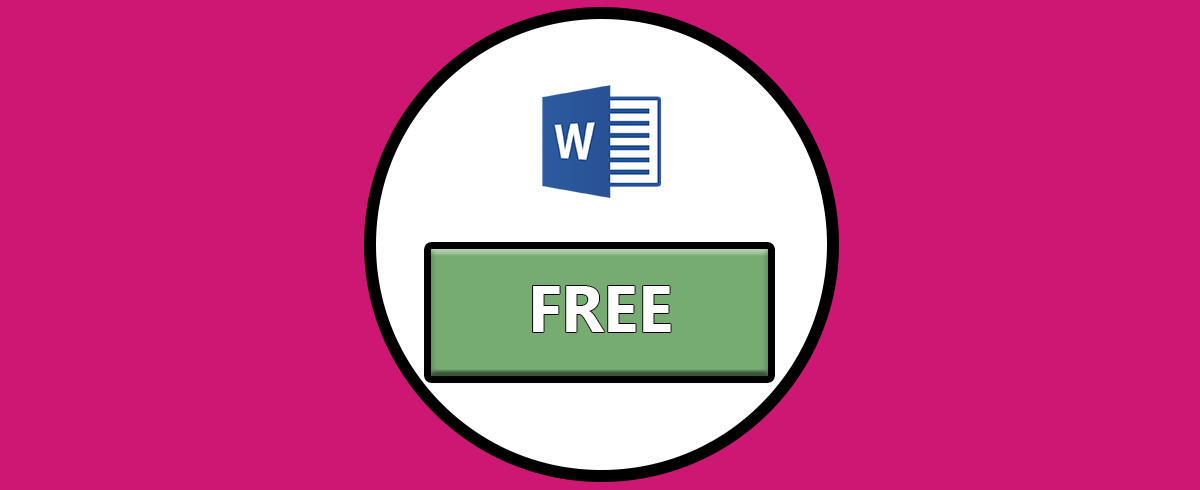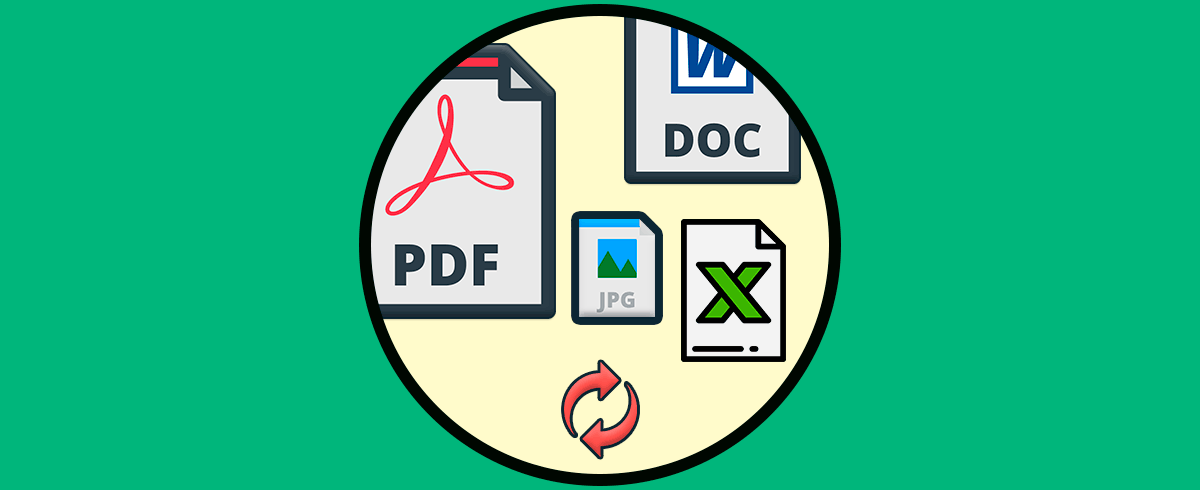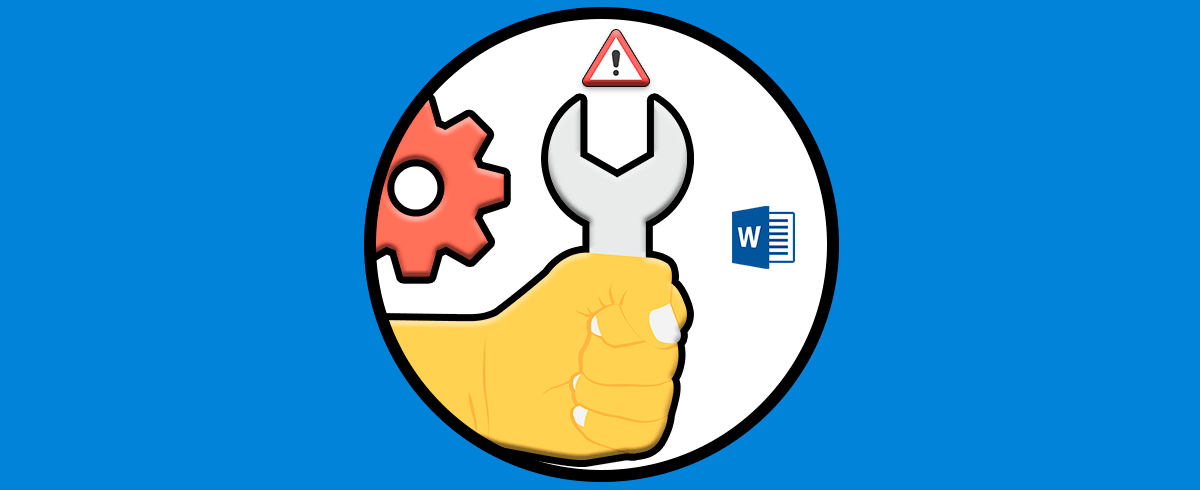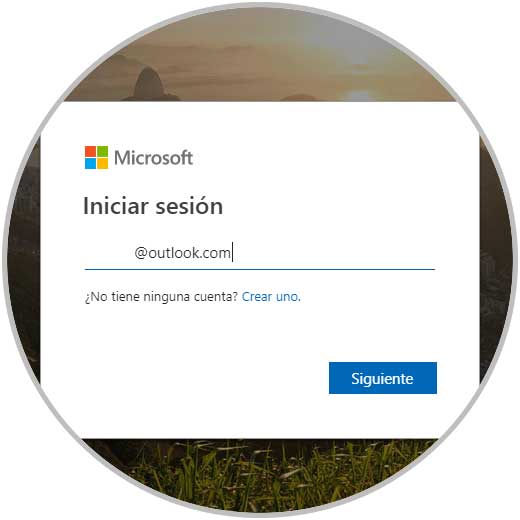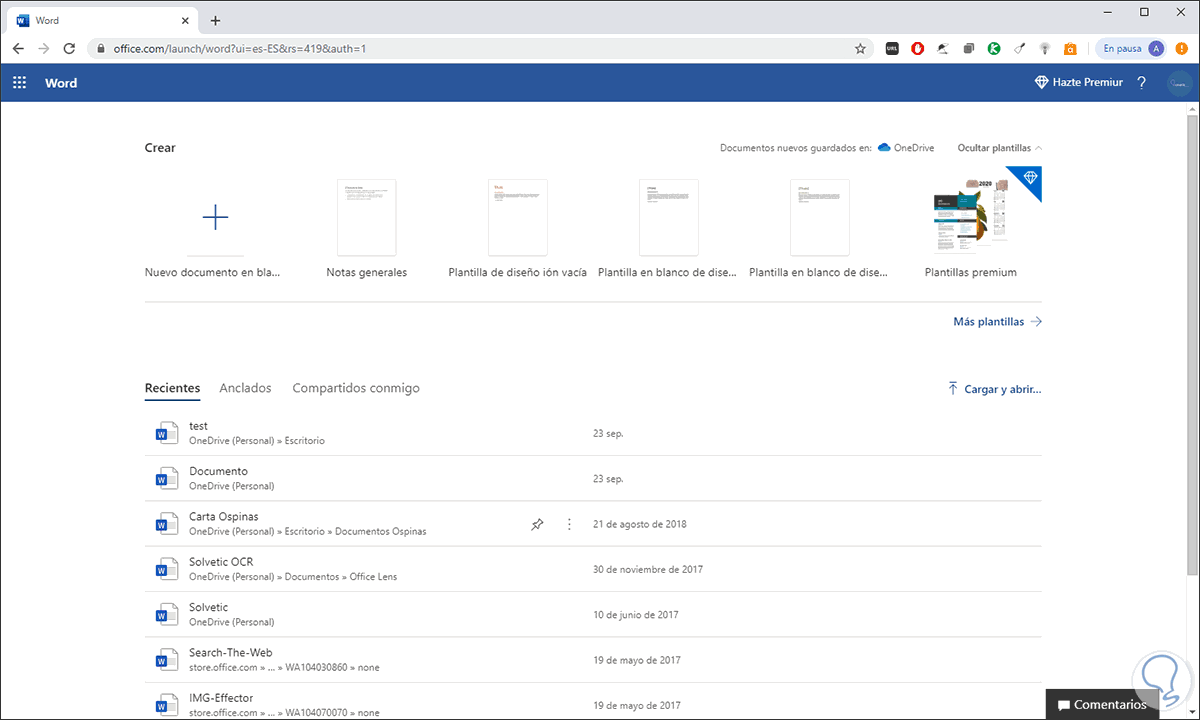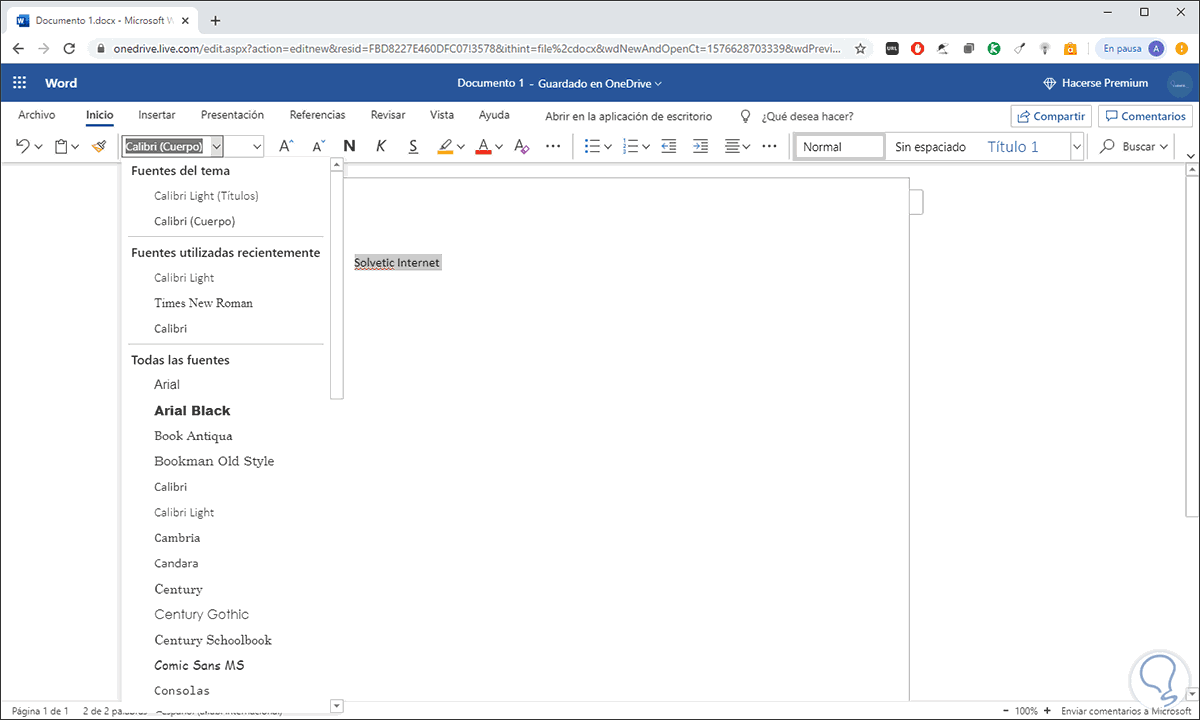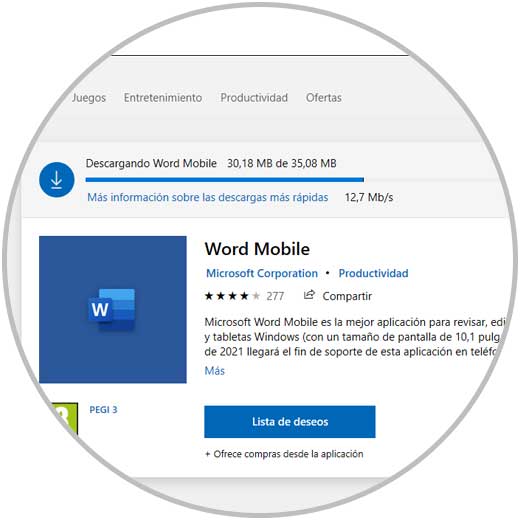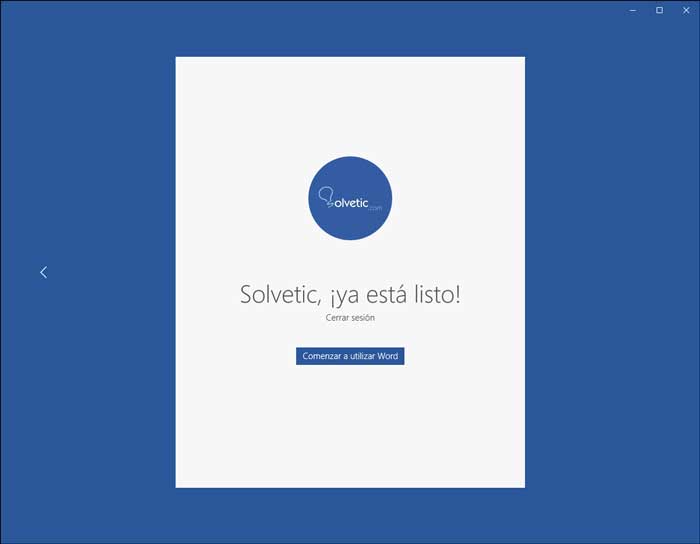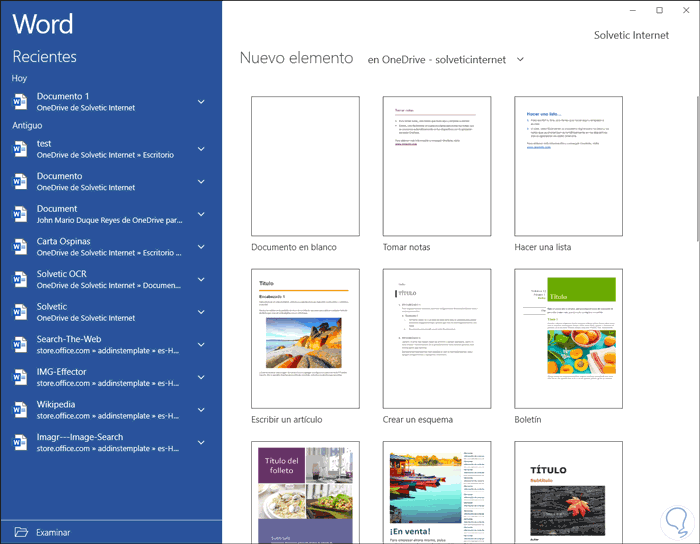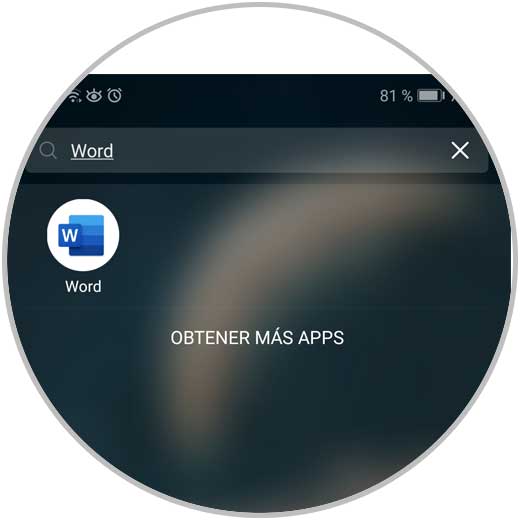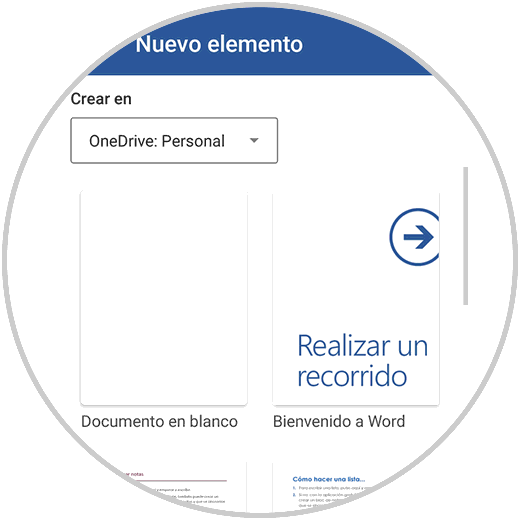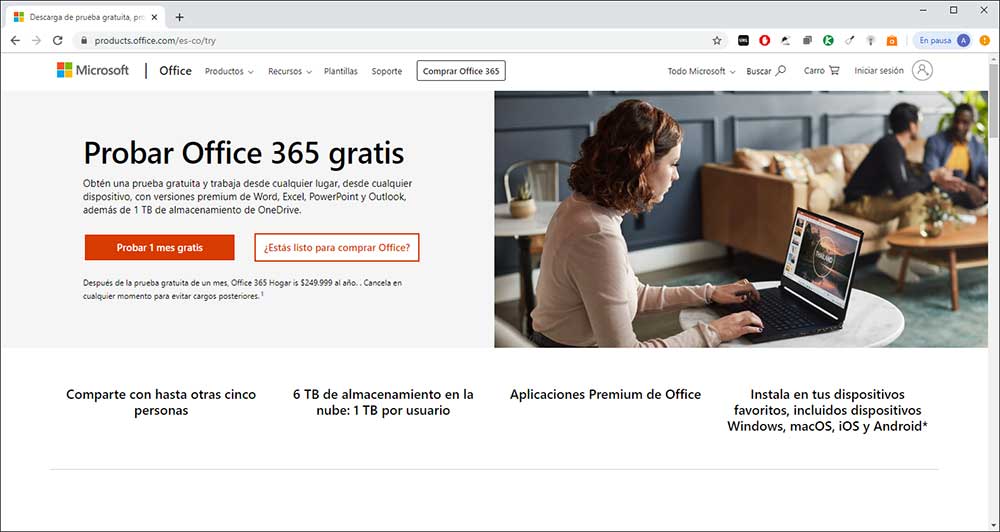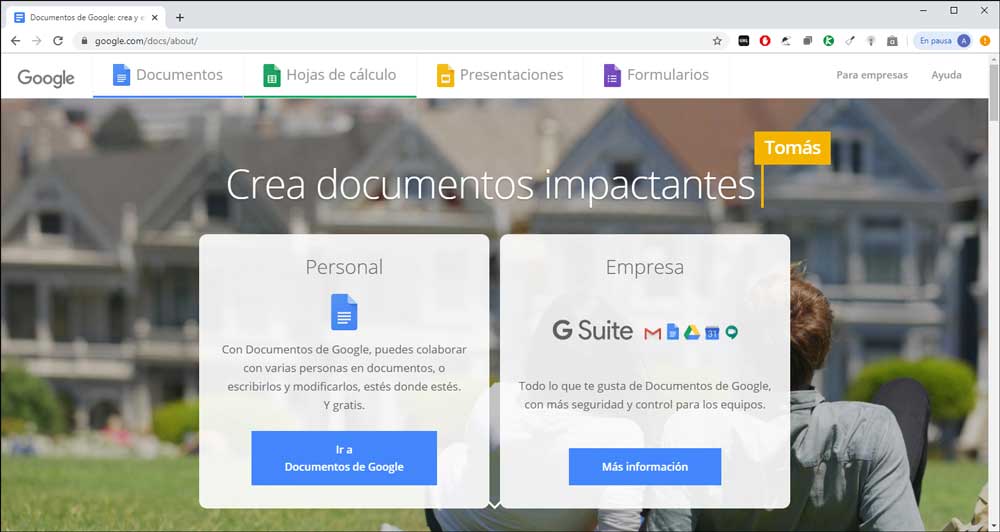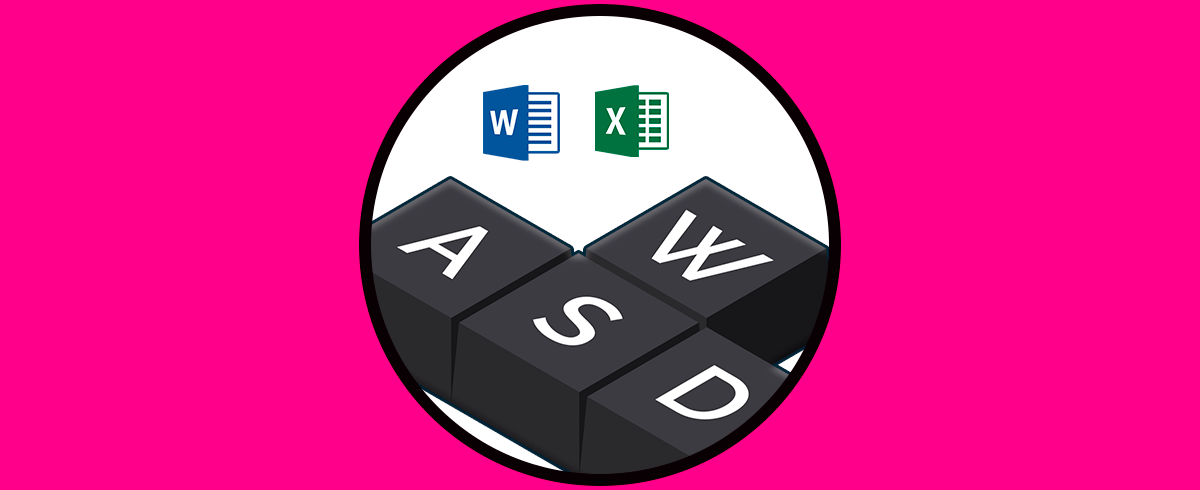La gestión de documentos hoy en día es sin duda algo muy común en el ordenador, ya que a través de estos dispositivos y diferentes aplicaciones como Microsoft Word, tenemos la posibilidad de crear diferentes archivos. Además podemos enviar este tipo de información mediante el correo electrónico entren otras opciones para poder compartir todo este contenido. Es por ello que tener un buen programa para ello resulta importante para todos.
Microsoft es una de las marcas más valiosas y reconocidas a nivel mundial por todo lo que integra y con su alcance ya sea a nivel de sistemas operativos, aplicaciones o software especializado, siempre Microsoft será una marca de garantía y fiabilidad. Sin duda que uno de sus productos estrella y mas reconocidos es la suite de Office la cual para la suite 2019 dispone de las siguientes opciones y precios:
- Office Hogar y Estudiantes 2019: 149 euros (incluye Word, Excel, PowerPoint y OneNote)
- Office Hogar y Empresas 2019: 299 euros (incluye Word, Excel, PowerPoint, OneNote y Outlook).
- Office Profesional 2019: 579 euros (incluye Word, Excel, PowerPoint, OneNote, Outlook, además de Publisher y Access)
Ahora bien, por lo general cuando se menciona el término “euros”, “dólares” y demás, muchos usuarios prefieren buscar otras opciones para esto. Por esta razón Solvetic te explicará algunas opciones disponibles para usar Microsoft Word de forma gratuita.
1. Cómo usar la versión en línea de Microsoft Word gratis
Este es uno de los mecanismos más sencillos para sacar provecho. Aunque no al 100% de todo lo que Microsoft Word nos ofrece, esta opción es ideal para editar diversos archivos alojados en OneDrive o bien cargar documentos locales o bien crear un nuevo documento en blanco o usar alguna de las plantillas disponibles.
- Documento de Word (.docx)
- Plantilla de Word (.dotx)
- Documento habilitado para macros de Word (.docm) o plantilla habilitada para macros de Word (.dotm) (allí las macros no podrán ser ejecutadas)
- Documento de Word 97-2003 (.doc) o plantilla de Word 97-2003 (.dot)
A tener en cuenta lo siguiente, Word nos permite editar el documento en el navegador directamente, pero guardando una nueva copia de este documento ya sea en .docx o .dotx. En la versión en línea no se podrá guardar en los formatos .doc o .dot.
- Copiar y pegar
- Insertar numeración y viñetas
- Aplicar formato tanto a la fuente como al párrafo
- Aplicar estilos
- Encontrar palabras
- Usar el zoom
- Insertar columnas y tablas
- Usar las herramientas de revisión
- Seguir cambios y mucho más
Para este método debemos ir al siguiente enlace:
Allí será necesario que iniciemos sesión:
Al acceder podremos ver los archivos alojados en OneDrive y acceder a la creación de nuevos documentos:
Al crear y editar un documento dispondremos de muchas de las opciones tradicionales de Word:
2. Cómo usar Microsoft Word Mobile en Windows 10
Esta opción esta disponible desde la tienda de Windows 10 y Word Mobile permite revisar, editar o crear documentos tanto en teléfonos como tabletas Windows cuyo tamaño de pantalla sea de 10,1 pulgadas como altura máxima y se requiere disponer de suscripción a Office 365.
- Integración de una nueva vista de lectura la cual permite leer documentos de gran dimensión en smartphones y tabletas.
- Opción de visualizar las imágenes en una vista a pantalla completa.
- Añade información de la web directamente en los documentos de Word usando la función de Búsqueda inteligente.
- Ofrece integración de OneDrive, SharePoint y Dropbox.
- Guardado automático.
- Posibilidad de editar documentos con otras personas de forma simultánea.
Su descarga está disponible en el siguiente enlace:
Al dar clic Obtener seremos dirigidos a la tienda de Windows 10 para proceder con la descarga a nuestro móvil o tableta.
Una vez sea instalado veremos lo siguiente:
Al acceder a Word Mobile será posible crear un nuevo documento, acceder a archivos locales o en OneDrive o bien usar plantillas disponibles:
3. Cómo usar la aplicación de Microsoft Word gratis iPhone o Android
Si usas la mayor parte del tiempo tu dispositivo móvil es posible que desees echar mano de la aplicación de Word disponible en los siguientes enlaces:
- Sincronizar los archivos los dispositivos usando Google Drive para macOS o PC
- Usar la búsqueda y visualización de los archivos de forma visual en formato de lista
- Ofrece una app de Google Drive Mobile en iPhone o IPAD
- Integra importación de archivos
Esta dispone básicamente de las mismas funciones que ya hemos descrito anteriormente, podemos acceder directamente desde nuestro móvil:
Al acceder a Word podemos elegir un nuevo archivo o usar plantillas:
4. Otras opciones para usar Word gratis
Adicional a estas opciones existen algunas opciones a usar como son las versiones de prueba, por ejemplo, Microsoft Word for Students (requiere un ID estudiantil) o Microsoft Word Trial la cual es la prueba de un mes de Office 365:
O finalmente otra opción 100 % gratuita es usar Documentos de Google la cual no es exactamente Word, pero cumple muchas de sus funciones totalmente en línea, para ello podemos ir al siguiente enlace y acceder con nuestra cuenta de Google:
Con la opción que selecciones podrás disfrutar de lo que Word tiene preparado para ti y sin duda te sorprenderás. Es por ello tener estas opciones de manera gratuita a tu alance es una buena manera de poder utilizar Word sin necesidad de tener que pagar por la aplicación en el caso de que no lo necesitemos.